A medida que mi hija crece y comienza a usar la computadora con más frecuencia, pensé que sería una buena idea crear una nueva cuenta para ella para poder usar las funciones de control parental en Windows 10 para seguir sus actividades.
Anteriormente había escrito sobre un programa de terceros con funciones de control parental, pero descubrí que Windows 10 funciona bastante bien y es más fácil de usar porque está integrado. Sin embargo, antes de que pueda comenzar a usar las funciones de control parental, primero debe crear una nueva cuenta de miembro de la familia para su hijo.
En este artículo, lo guiaré a través de los pasos para crear una nueva cuenta de miembro de la familia de Microsoft. Deberá asegurarse de que ya tiene una cuenta de Microsoft para usted y de haber iniciado sesión en Windows con esa cuenta de Microsoft. Desafortunadamente, si usa una cuenta local para iniciar sesión en Windows, no podrá usar ninguna de las funciones de protección familiar.
Cree una cuenta de miembro de la familia de Microsoft
Puede agregar un miembro de la familia a su cuenta de dos maneras: ya sea a través del cuadro de diálogo Configuración de Windows o mediante el Sitio web de Microsoft. Dado que la mayoría de las opciones están en línea, seguiré el método del sitio web.
Para empezar, vaya al Página de la familia después de iniciar sesión en su cuenta de Microsoft. Si aún no ha agregado a nadie, verá un mensaje pidiéndole que inicie sesión para agregar un miembro de la familia.

Una vez que haya iniciado sesión, se le pedirá que elija si desea agregar un niño o un adulto a su cuenta.

Si ya ha configurado una cuenta infantil con Microsoft, simplemente ingrese su dirección de correo electrónico para enviar la invitación. Si aún no ha configurado una cuenta, haga clic en el botón Crea uno para ellos Enlace. Se le pedirá que ingrese la dirección de correo electrónico y la contraseña de la cuenta infantil.
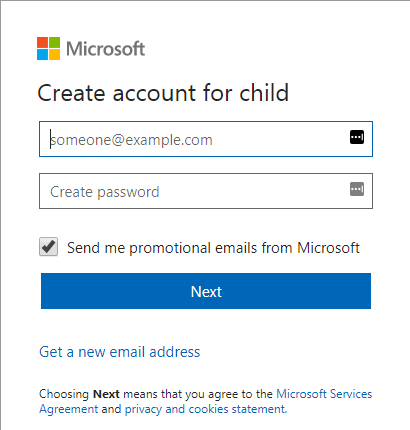
Si su hijo aún no tiene una dirección de correo electrónico, puede hacer clic en Obtenga una nueva dirección de correo electrónico fundamentalmente. Esto creará automáticamente una dirección de correo electrónico @ outlook.com. Si desea crear la cuenta de Microsoft con una dirección de correo electrónico diferente, como @ gmail.com, primero debe crear esa cuenta y luego comenzar el proceso nuevamente.
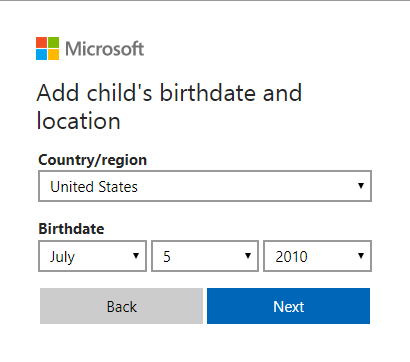
Una vez que haya ingresado una dirección de correo electrónico y una contraseña, se le pedirá que ingrese el nombre y apellido del niño, seguido de su fecha de nacimiento.
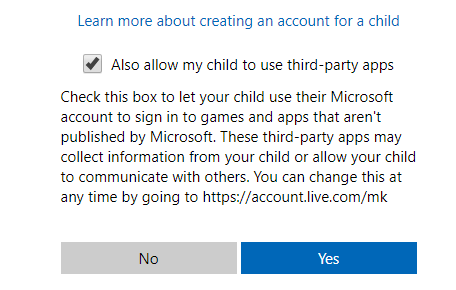
En la siguiente pantalla, debes aceptar algunas condiciones, porque estarás dando acceso a un menor. También tiene la opción de permitir o no que su hijo use aplicaciones de terceros. Haga clic en sí seguir.
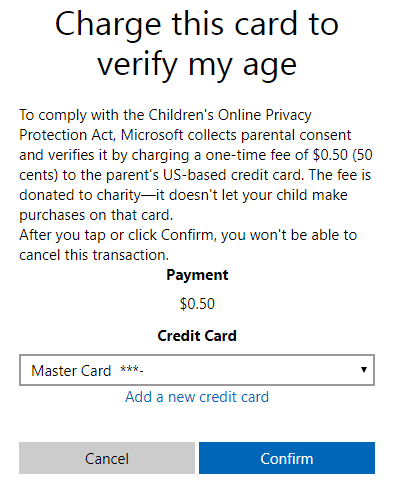
Para demostrar que es un adulto que crea la cuenta de niño, debe ingresar la información de su tarjeta de crédito para que le pueda cobrar $ 0.50. Haga clic en Confirmar para aceptar el cargo.
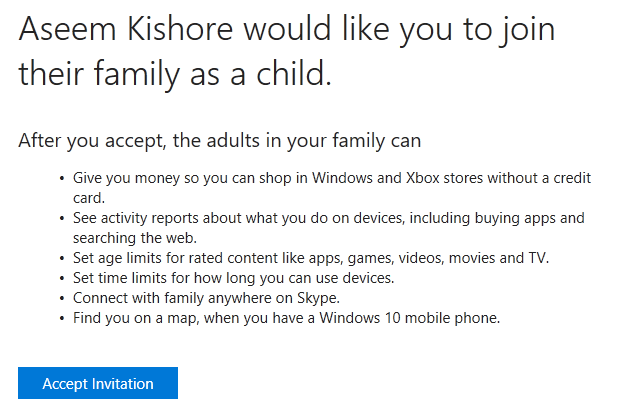
Una vez que haya hecho eso, se enviará una invitación por correo electrónico a la dirección de correo electrónico del niño. Puede abrirlo usted mismo o pedirle a su hijo que lo abra y haga clic en el Aceptar la invitacion botón. Se les pedirá que inicien sesión en su cuenta de Microsoft y luego se agregarán oficialmente.
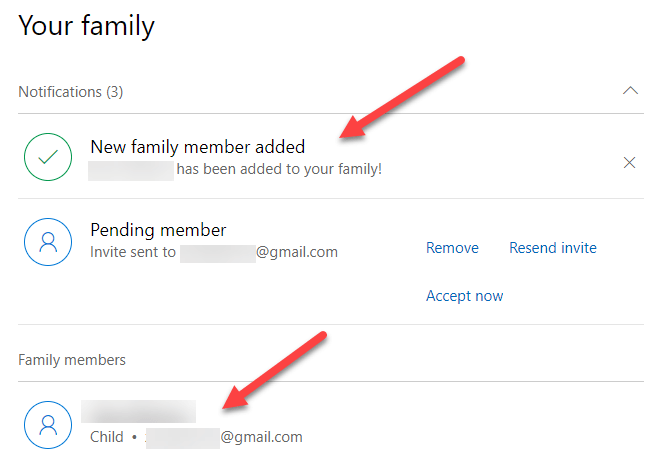
Por su parte, si inicia sesión en su cuenta de Microsoft para adultos y va a la página Familia, ahora debería ver que se ha agregado un nuevo miembro de la familia. También dirá Miembro pendiente hasta que se acepte la invitación.
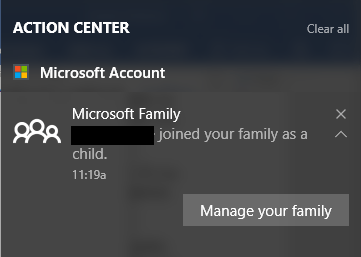
También recibirá una notificación en el Centro de actividades de su computadora con Windows 10 de que su hijo ha sido agregado como miembro de la familia. ¡Es más o menos eso! Todo lo que tiene que hacer es asegurarse de que su hijo inicie sesión en Windows con su nueva cuenta para que pueda usar la configuración del control parental. En mi próximo artículo, lo guiaré a través de cómo configurar los distintos controles y cómo monitorear la actividad. ¡Disfrutar!